Hogyan hozzunk létre FileZilla
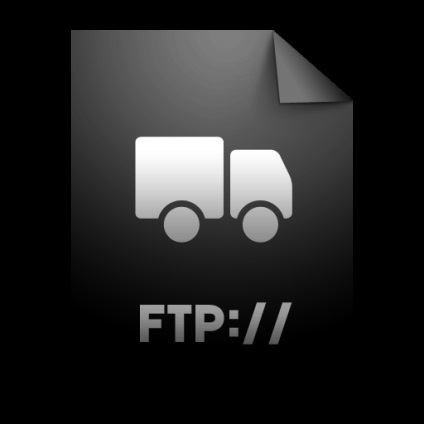
A sikeres adatátvitel FTP nagyon pontos és aprólékos beállítást. Azonban a legújabb kliens programot, hogy nagy mértékben, ez a folyamat automatikus. Mindazonáltal annak szükségességét, hogy az alapvető beállításokat a kapcsolat továbbra is fennáll. Vizsgáljuk meg a részletes például, hogy a kiigazítási program FileZilla - legnépszerűbb FTP-kliens a mai napig.
Szerver kapcsolat beállításai
A legtöbb esetben, ha a kapcsolat nem a router tűzfal, és a hálózat vagy szerver adminisztrátor nem terjesztett elő semmilyen különleges feltételek összekötő FTP protokoll, akkor elegendő a tartalomszolgáltatást, hogy megfelelő bejegyzéseket a Site Manager.
Erre a célra, menjen a „Fájl” menüben a felső rész, és válassza ki az elemet „Site Manager”.
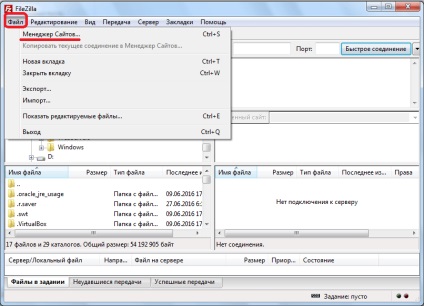
Azt is megy a Site Manager, nyissa meg a megfelelő ikonra az eszköztáron.
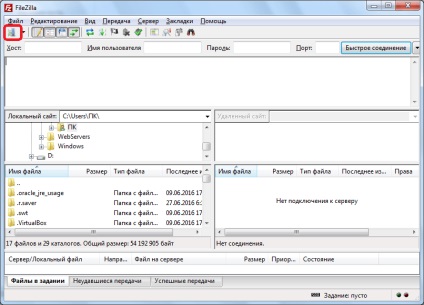
Mielőtt megnyitja a helyet vezetője. Felvenni a kapcsolatot a kiszolgálóval, kattintson a gombra „Új oldal”.
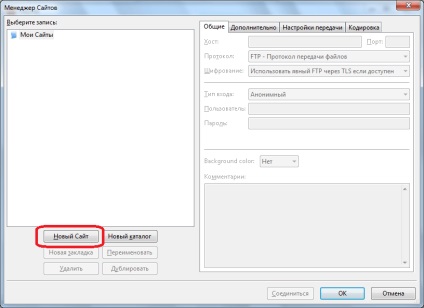
Mint látható, a jobb oldalán a területen elérhetővé válnak a szerkesztést, és a bal oldalon ott van a neve az új kapcsolat - „Új oldal”. Azonban, akkor nevezzük át, amennyit akar, és hogyan ez a kapcsolat sokkal kényelmesebb lesz érzékelhető. Abban kapcsolat beállításához, ez a paraméter nem befolyásolja.
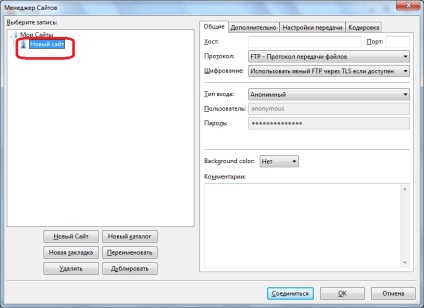
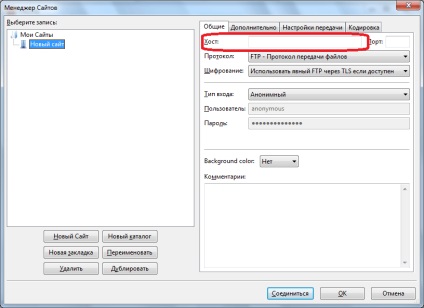
fájl átviteli protokoll által támogatott válassza ki a kiszolgálón, amelyhez csatlakozni. De a legtöbb esetben, hagyja ezt az alapértelmezett «FTP - fájlátviteli protokoll„.
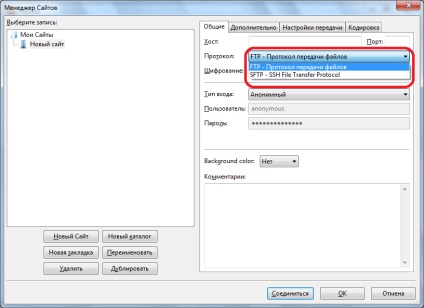
Oszlop titkosítás is, ha lehetséges, hagyja meg az alapértelmezett adat - „Használd explicit FTP over TLS, ha rendelkezésre áll.” Ez lehetővé teszi a maximális védelme érdekében a vegyület a betolakodóktól. Csak akkor, ha problémák vannak a kapcsolat TLS feletti biztonságos kapcsolat, akkor van értelme, hogy kiválassza a „Use sima FTP».
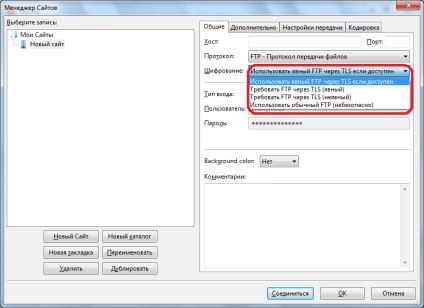
Az alapértelmezett beviteli típus van beállítva a programban nem deríthető ki, de a legtöbb webtárhely és szerver nem támogatja a névtelen kapcsolatok. Ezért válasszon egy elemet a „Normál” vagy a „Jelszó kérése”. Meg kell jegyezni, hogy a választás a normál input type, akkor csatlakozik a szerverhez keresztül a számla nélkül, automatikusan újabb bejegyzést. Ha kiválasztja a „Jelszó kérése” minden alkalommal meg kell adnia a jelszót manuálisan. De ez a módszer, bár kevésbé kényelmes a biztonság szempontjából vonzóbbá. Ezért úgy dönt.
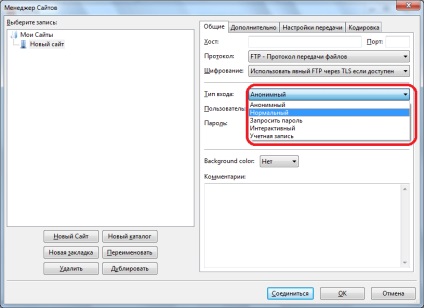
A következő mezők „Felhasználónév” és „Jelszó” adja meg a felhasználónevét és jelszavát fogja kapni a szerver szeretne csatlakozni. Egyes esetekben, akkor majd, ha szükséges, cserélje ki és töltse ki az űrlapot, közvetlenül a tárhely.
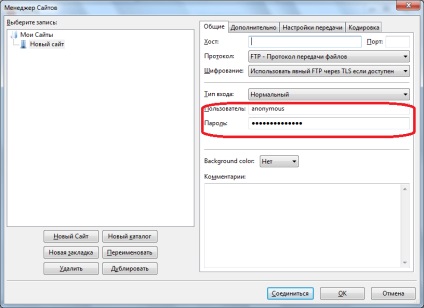
A többi fül Site Manager „Advanced”, „Transfer Settings” és a „kódoló” nincs szükség változtatásra. Minden érték legyen az alapértelmezett, és csak abban az esetben, ha bármilyen probléma a mix, ezek konkrét okok miatt, akkor változtatni az adatokat lapok.
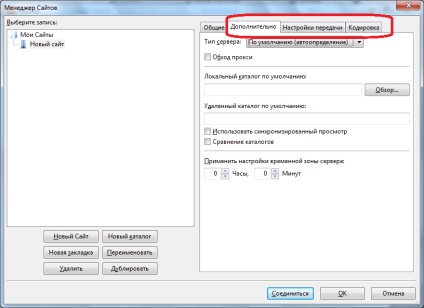
Amint beléptünk az összes beállítást, hogy ezek megőrzése, kattintson a «OK» gombot.
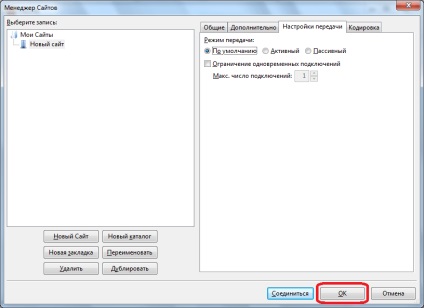
Most már csatlakozhat a megfelelő szerverre megy keresztül a site manager a kívánt fiókot.
Általános beállítások
Amellett, hogy beállítása a kapcsolatot egy adott szerver, a program FaylZilla vannak általános beállításokat. Alapértelmezésben ezek mutatták a legoptimálisabb beállításokat, így a felhasználók gyakran ebben a szakaszban még soha nem jön. De vannak egyedi esetek, amikor még szükséges végezni bizonyos manipulációk az általános beállításokat.
Ahhoz, hogy az általános beállítások vezetője, megy a felső részén a menü „Szerkesztés” és válassza ki a „Beállítások ...”.
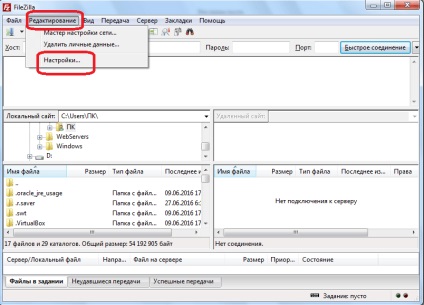
Az első nyitott lap „kapcsolat” kerülnek bevezetésre, mint csatlakoztatási lehetőségek, mint a várakozási idő, a maximális számú csatlakozási kísérlet és a közötti időszakban a várakozásokat.
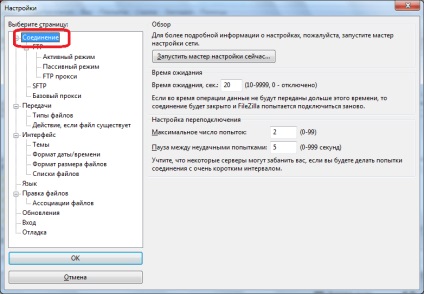
A lap «FTP» típusát jelzi FTP-kapcsolatok: passzív vagy aktív. Alapértelmezésben a passzív típus ki van téve. Ez sokkal megbízhatóbb, hiszen a kapcsolat aktív jelenlétében tűzfalak és egyedi beállítások oldalán a szolgáltatók lehetőséget, hogy csatlakozzanak hibák.
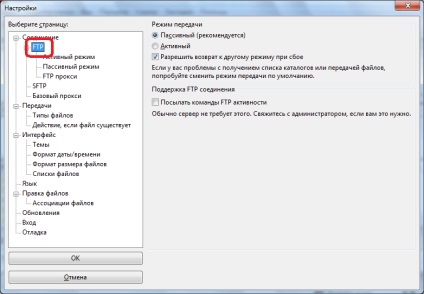
A „Transfer” tette beállítása egyidejű adások számát. Ebben az oszlopban, akkor válasszon ki egy értéket 1 és 10 között, de az alapértelmezett 2 kapcsolatokat. Továbbá, ha akarja, akkor ebben a részben jelzi a sebességhatárt, bár ez nem korlátozódik az alapértelmezett.

A „felület” lehet szerkeszteni a megjelenése a programot. Ez talán az egyetlen általános konfigurációt, amelyre akkor megengedett módosíthatja az alapbeállításokat, akkor is, ha a kapcsolat megfelelő. Itt lehet kiválasztani a négy rendelkezésre álló panel elrendezés, pozícióját adja meg a log üzenetek, állítsa a véralvadási a program a tálcára, hogy bármilyen egyéb változások megjelenése a kérelmet.
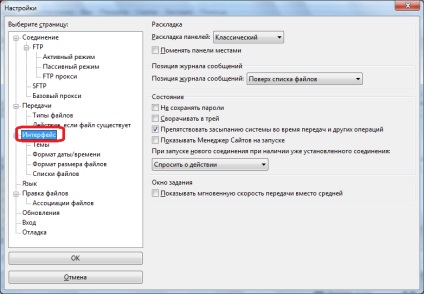
A lap neve „Language” önmagáért beszél. Itt lehet kiválasztani a felhasználói felület nyelvét. De ahogy a FileZilla automatikusan meghatározza a nyelvet beállítani az operációs rendszer, és kiválasztja azt az alapértelmezett, a legtöbb esetben, és ebben a szakaszban nem kell végrehajtani további intézkedéseket.
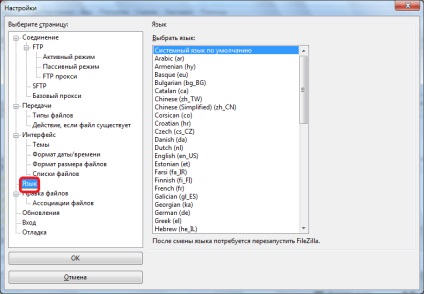
A „fájlok szerkesztése” a lehetőséget, hogy adja meg a program, amelyen keresztül távolról is szerkesztheti a fájlokat közvetlenül a szerveren letöltés nélkül.
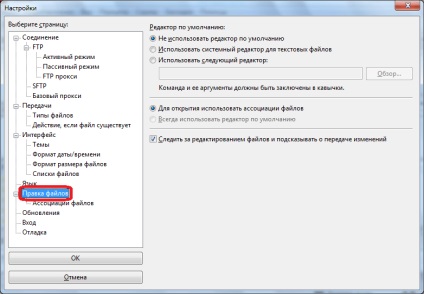
A lap „Frissítések” van hozzáférés a létesítmény, hogy a frissítéseket időközönként. Alapértelmezésben egy hét áll rendelkezésre. Beállíthatjuk, hogy a paraméter „minden nap”, de figyelembe véve a tényleges kiadás időpontját frissítések, ez lesz túl gyakori megoldás.
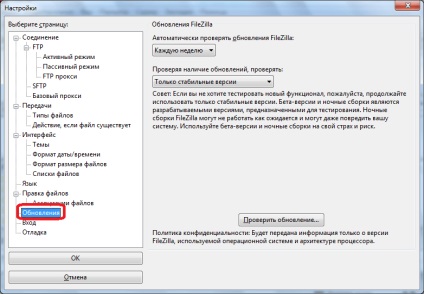
A lap „Input” lehet rögzíteni log fájlt, állítsa be a maximális méretet.
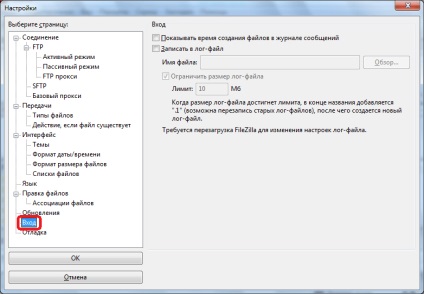
Az utolsó szakasz - „Debug” menü lehetővé teszi, hogy a hibakeresés. De ez a funkció csak a nagyon fejlett felhasználók számára, így azok számára, akik csak ismerik a FileZilla programot képességek, ez pontosan az, hogy semmit.
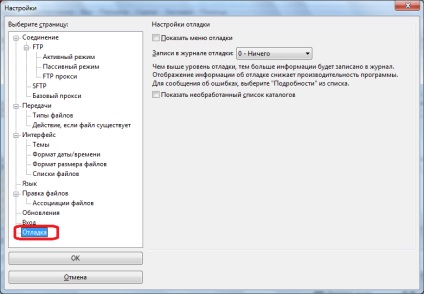
Mint látható, a legtöbb esetben a helyes működését a program FaylZilla elég ahhoz, hogy a beállítások csak a site manager. Általános alapértelmezett beállításokat a program már kiválasztotta a legmegfelelőbb, és van értelme a beavatkozás azokat csak abban az esetben van-e probléma a kérelmet. De még ebben az esetben ezeket a beállításokat kell mutatnak szigorúan egyéni alapon, a szem az operációs rendszer jellemzőit, a szolgáltató előírásainak és a szerveren, valamint a telepített antivírus megoldások és a tűzfalak.
Örömünkre szolgál, hogy képes, hogy segítsen megoldani a problémát.
Viszont, ha segíthet is. még egy kicsit.